Manual de Uso do Numbers para iPhone
- Conheça o app Numbers
- Novidades
-
- Comece a usar o Numbers
- Introdução a imagens, gráficos e outros objetos
- Crie uma planilha
- Abra planilhas
- Evite edições acidentais
- Personalize modelos
- Use folhas
- Desfaça ou refaça alterações
- Salve uma planilha
- Localize uma planilha
- Apague uma planilha
- Imprima uma planilha
- Altere o fundo da planilha
- Copie texto e objetos entre apps
- Noções básicas da tela sensível ao toque
-
- Envie uma planilha
- Introdução à colaboração
- Convide outras pessoas para colaborar
- Colabore em uma planilha compartilhada
- Veja a atividade mais recente em uma planilha compartilhada
- Altere os ajustes de uma planilha compartilhada
- Pare de compartilhar uma planilha
- Pastas compartilhadas e colaboração
- Use o Box para colaborar
- Copyright

Visualize os dados de origem para um valor em uma tabela dinâmica no Numbers do iPhone
Você pode criar uma tabela de dados de origem que corresponda a qualquer célula preenchida em uma tabela dinâmica. Isso é especialmente útil se você estiver analisando dados em uma tabela dinâmica e quiser entender melhor como um determinado valor foi calculado, sem precisar examinar uma grande tabela de origem. Por exemplo, se você tiver uma tabela dinâmica que acompanha o desempenho de um aluno e a nota média dele parecer menor do que o esperado, é possível criar uma tabela de dados de origem para todas as notas para verificar se alguma delas foi inserida incorretamente.
Acesse o app Numbers
 no iPhone.
no iPhone.Abra uma planilha e selecione uma célula preenchida em uma tabela dinâmica.
Toque em
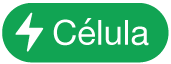 e toque em “Criar Tabela para Dados de Origem”.
e toque em “Criar Tabela para Dados de Origem”.
Uma nova tabela é adicionada na mesma planilha da célula selecionada. Ela exibe os cabeçalhos e valores das colunas da tabela original que são usados para calcular o valor da célula selecionada.